需要重啟 Steam,Elden Ring 說 [已修復]
![需要重啟 Steam,Elden Ring 說 [已修復]](https://thewindowsclub.blog/zh/wp-content/uploads/sites/9/2022/10/steam-restart-required-says-elden-ring-656x288.webp)
一些用戶無法玩 Elden Ring,因為系統不斷要求用戶重新啟動 Steam。每當他們打開 Elden Ring 時,他們的屏幕上都會顯示“ Steam – 需要重啟”彈出消息。如果您在啟動 Elden Ring 後看到此錯誤消息,本文提供的解決方案將幫助您擺脫此問題。
完整的錯誤消息如下所示:
現在需要重新啟動 Steam 以獲取最新更新。在重新啟動之前,您將無法繼續使用 Steam。
需要重啟 Steam,Elden Ring 說
以下解決方案將幫助您修復 Elden Ring 中的“Steam – 需要重啟”錯誤消息。
- 完全關閉 Steam 並重新啟動它。
- 檢查 Steam 更新
- 驗證遊戲文件的完整性
- 加入 Steam 測試版
我們在下面詳細解釋了所有這些修復。
1]完全關閉Steam並重新啟動它。
錯誤消息說您應該重新啟動 Steam 客戶端才能解決問題。一些用戶嘗試重新啟動 Steam 客戶端無濟於事。也許他們沒有遵循正確的程序。要重新啟動 Steam 客戶端,您必須完全關閉它。以下步驟將幫助您解決此問題:
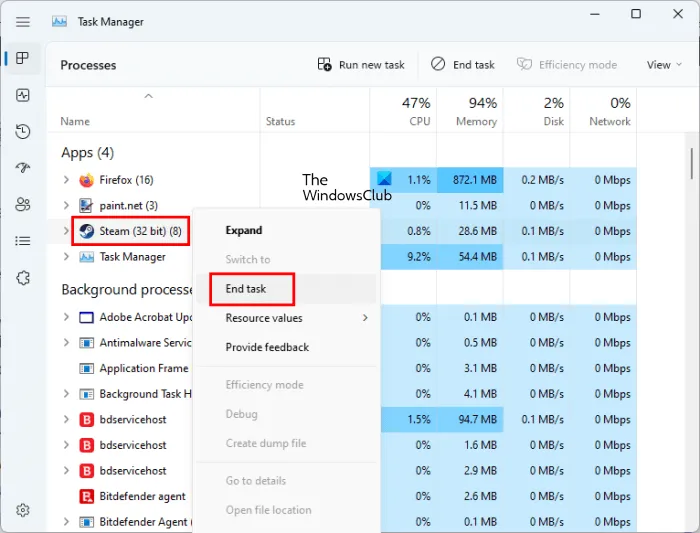
- 點擊右上角的叉號關閉 Steam 客戶端。
- 單擊任務欄,右鍵單擊 Steam 圖標並選擇退出。
- 打開任務管理器並選擇進程選項卡。在 Windows 11 2022 更新之後,任務管理器中的所有選項卡都移到了左側。
- 找到 Steam 客戶端。找到它後,右鍵單擊它並選擇End Task。
現在啟動 Elden Ring,看看錯誤是否仍然存在。
2] 檢查 Steam 更新
建議您使所有應用程序和軟件保持最新。過時的軟件版本可能會出現錯誤。這同樣適用於 Steam 客戶端。Steam 客戶端每次啟動時都會檢查更新。但是每次用戶運行它時,Elden Ring 仍然會顯示此錯誤消息。因此,我們建議您手動檢查 Steam 更新。
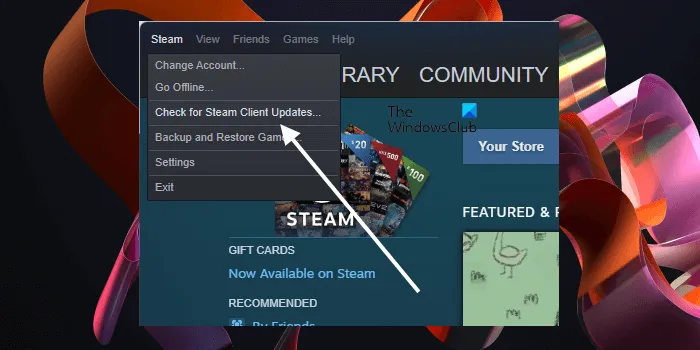
按照以下說明檢查 Steam 客戶端的更新:
- 打開 Steam 客戶端應用程序。
- 點擊左上角的Steam 。
- 現在點擊“檢查 Steam 客戶端更新”。
如果您使用的是最新版本的 Steam 客戶端,您將看到消息“您的 Steam 客戶端已經是最新的”。Steam 客戶端更新修復了許多用戶的問題。更新 Steam 後,重新啟動它。
3] 驗證遊戲文件的完整性。
檢查遊戲文件的完整性有助於解決遊戲中出現的問題。遊戲中的問題可能由於多種原因而發生,例如游戲文件損壞、遊戲緩存文件損壞或無效等。遊戲文件或 Elden Ring 緩存可能已損壞,導致它顯示 Steam 錯誤 – 需要重新啟動..檢查按照以下步驟操作其遊戲文件:
- 打開蒸汽。
- 轉到您的圖書館並右鍵單擊 Elden Ring 遊戲。
- 選擇屬性。
- 選擇本地文件。
- 現在單擊“驗證遊戲文件的完整性”按鈕。
4] 加入 Steam 測試版
如果上述修復均未解決您的問題,請加入 Steam 測試計劃。加入 Steam 測試版解決了許多用戶的問題。因此,它也應該為您工作。要加入 Steam 測試版,請按以下步驟操作:
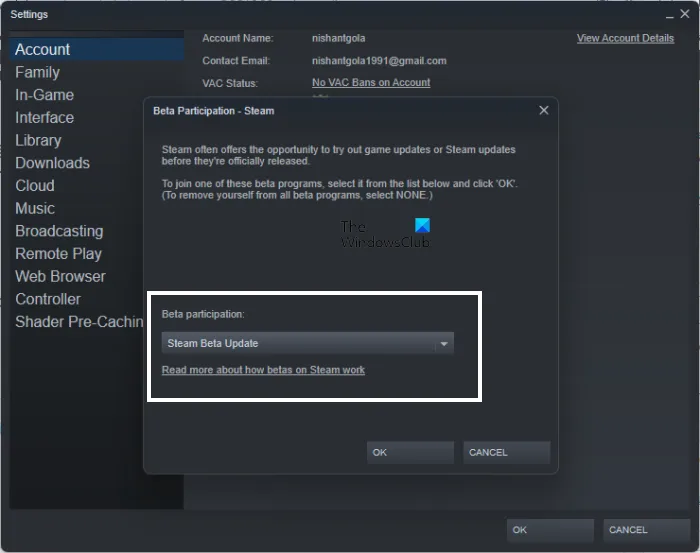
- 打開Steam 客戶端。
- 轉到“ Steam > 設置”。
- 選擇左側的帳戶類別。
- 在Beta Participation 部分中,單擊Edit按鈕。
- 從下拉列表中選擇Steam Beta 更新。
- 單擊確定。
然後您將收到一條彈出消息以重新啟動 Steam 客戶端。點擊重啟 Steam。Steam 現在將下載適用於 Beta 版的最新更新。更新到最新的測試版後,您的問題應該得到解決。
您可以隨時選擇退出 Steam Beta 計劃。為此,請重複上述前四個步驟並選擇否 – 退出所有測試版程序,然後單擊確定。
無法在 Steam 上啟動 Elden Ring,需要重新啟動
如果您在啟動 Elden Ring 時看到提示 Steam 需要重新啟動的錯誤消息,請檢查 Steam 更新。如果這沒有幫助,請驗證 Elden Ring 遊戲文件的完整性。
如何修復Elden戒指?
用戶在使用 Elden Ring 時可能會遇到各種問題,例如 Elden Ring 無法在 Windows PC 上啟動、Elden Ring 連接問題、Elden Ring FPS 掉線等。不同的 Elden Ring 問題需要不同的故障排除方法。您可以嘗試更新顯卡驅動程序、以管理員身份運行 Elden Ring、允許其通過防病毒軟件或防火牆、清除 DNS 緩存、驗證遊戲文件的完整性等。
希望這可以幫助。
資料來源:Windows 俱樂部



發佈留言